Установка и переход на новый язык отображения в Windows 7 Home и Pro

Как установить и изменить на новый язык интерфейса в Windows 7 Домашняя и Профессиональная с помощью пакетов интерфейса пользователя.
TP-Link ID — это облачная учетная запись, которую вы можете использовать на всех маршрутизаторах TP-Link Wi-Fi 6, ячеистых системах Wi-Fi и устройствах «умный дом». Учетная запись работает с мобильными приложениями TP-Link, такими как Tether или Kasa Smart , и полезна для удаленного управления вашими устройствами из любой точки Интернета. Учетные записи TP-Link легко создавать и использовать, и они значительно упрощают вашу работу. Если вам нужна помощь в создании идентификатора TP-Link ID и его привязке к маршрутизатору TP-Link Wi-Fi 6, вот как это сделать как с ПК, так и со смартфона:
Содержание
Как добавить или создать TP-Link ID из мобильного приложения Tether
Один из самых простых способов создать учетную запись TP-Link — использовать приложение Tether, которое используется для настройки и удаленного управления маршрутизатором TP-Link Wi-Fi 6. Установите приложение на свой Android-смартфон или iPhone, а затем запустите его. Убедитесь, что вы подключены к Интернету, когда вы делаете это. Как только приложение запускается, оно запрашивает идентификатор TP-Link. Если он у вас уже есть, примите политику конфиденциальности и условия использования, введите данные своей учетной записи и нажмите « Войти » .

Примите политику конфиденциальности TP-Link.
Если вы хотите создать учетную запись TP-Link, нажмите кнопку «Создать идентификатор TP-Link». Вы проинформированы о преимуществах использования такого идентификатора. Прочтите их и нажмите « Далее » .

Почему вы должны создать TP-Link ID
Пришло время ввести адрес электронной почты, который вы хотите использовать, и пароль для вашего идентификатора TP-Link. Кроме того, не забудьте принять политику конфиденциальности и условия использования, а также выбрать, хотите ли вы подписаться на информационный бюллетень TP-Link. Затем нажмите «Зарегистрироваться» .

Создание идентификатора TP-Link
Вас просят активировать вашу учетную запись. Ссылка для активации будет отправлена на ваш адрес электронной почты. Откройте приложение электронной почты на своем смартфоне, нажмите на ссылку активации, а затем вернитесь в приложение Tether . Там нажмите «Активировано и войдите». ”
Активируйте свой идентификатор TP-Link
Введите регистрационную информацию для вашего идентификатора TP-Link и нажмите Войти . Затем продолжите настройку маршрутизатора, как указано в этом руководстве . В конце процесса установки приложение Tether спросит, хотите ли вы привязать TP-Link ID . Нажмите BIND NOW , и все готово.
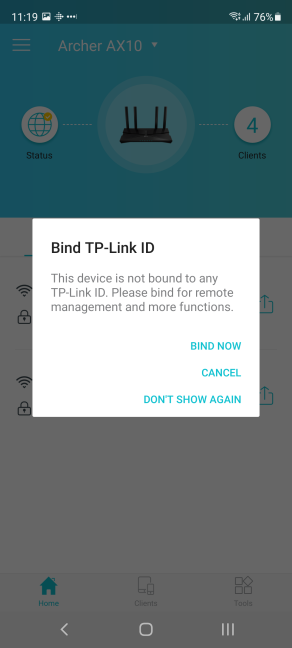
Привяжите свой TP-Link ID к своему устройству
Теперь вы можете использовать приложение Tether на своем смартфоне для удаленного управления маршрутизатором TP-Link Wi-Fi 6 из любой точки мира, если у вас есть подключение к Интернету.
Как добавить или создать учетную запись TP-Link при первоначальной настройке роутера
Если вы только что купили новый маршрутизатор TP-Link Wi-Fi 6 и хотите настроить его с ноутбука или ПК, откройте свой любимый веб-браузер и перейдите на tplinkwifi.net или 192.168.0.1 . Это действие загружает мастер настройки TP-Link, который начинается с запроса на создание пароля администратора для вашего маршрутизатора. Прочтите это руководство, чтобы узнать, как выполнить первоначальную настройку: 2 способа настройки маршрутизатора TP-Link Wi-Fi 6 . В конце первоначальной настройки вам будет показано сообщение об успешном завершении с подробной информацией о настройке вашего маршрутизатора. Нажмите Далее .

Резюме в конце мастера быстрой настройки TP-Link
Затем вас попросят «Получить облачный сервис TP-Link» и ввести данные для входа в вашу учетную запись TP-Link. Если у вас уже есть учетная запись, введите свои учетные данные и нажмите Войти . Если у вас нет учетной записи, нажмите ссылку «Зарегистрироваться» .
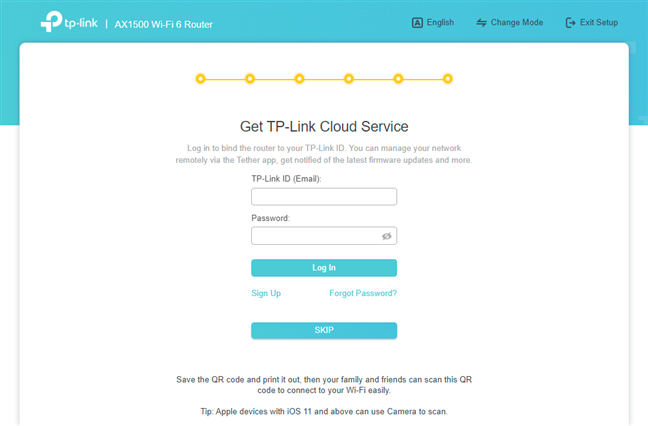
Добавьте свой идентификатор TP-Link
Это действие приведет вас к экрану, где вам будет предложено ввести адрес электронной почты, который вы хотите использовать для своей учетной записи TP-Link, и ее пароль. Введите необходимую информацию, согласитесь с политикой конфиденциальности и условиями использования и нажмите « Зарегистрироваться » .
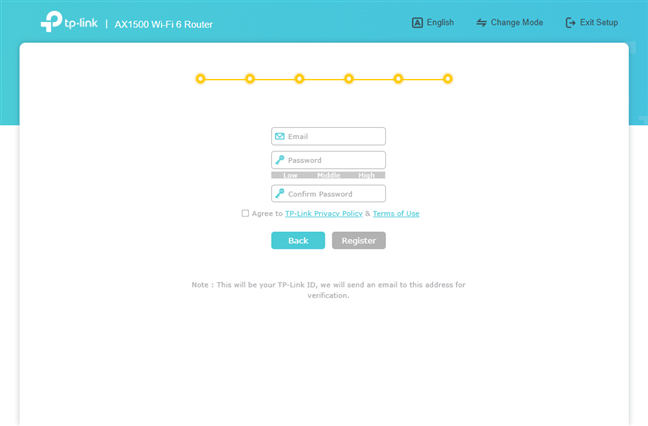
Создайте свой идентификатор TP-Link
Вы уведомлены о том, что сообщение об активации было отправлено на ваш адрес электронной почты. Откройте свой почтовый ящик, найдите это письмо и нажмите на нужную ссылку. Затем, вернувшись в мастер настройки TP-Link, нажмите « Войти » .
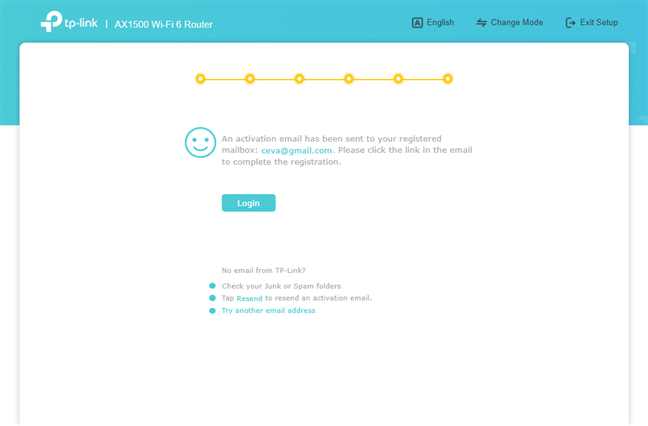
Активируйте свой идентификатор TP-Link
Теперь вы вошли в свою учетную запись TP-Link на маршрутизаторе Wi-Fi 6 и можете использовать ее для удаленного управления маршрутизатором со своего смартфона.
СОВЕТ: Если вы хотите добиться максимальной производительности маршрутизатора TP-Link, рекомендуется обновить его прошивку. Прочтите это руководство, чтобы узнать, как: 2 способа обновить прошивку маршрутизатора TP-Link Wi-Fi 6 .
Как создать учетную запись TP-Link или идентификатор TP-Link из веб-браузера
Если вы хотите создать облачную учетную запись TP-Link или идентификатор TP-Link перед настройкой маршрутизатора, откройте веб-браузер по умолчанию на своем ПК и перейдите на tplinkcloud.com . Там вы должны увидеть приглашение для входа, как показано ниже. Чтобы создать новую учетную запись TP-Link, нажмите или коснитесь «Не зарегистрирован».

Облачный веб-сайт TP-Link
Вам будет показано несколько полей, которые необходимо заполнить: адрес электронной почты, который вы хотите использовать для своего идентификатора TP-Link, и пароль. Введите необходимую информацию и нажмите OK .
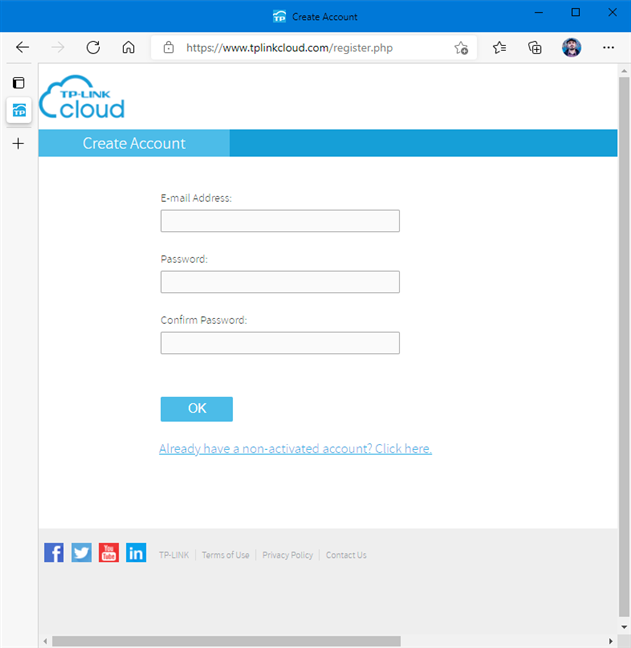
Создайте идентификатор TP-Link
Вас попросят проверить ваш почтовый ящик на наличие ссылки для активации. Перейдите в свой почтовый ящик и нажмите или коснитесь ссылки активации, которая была отправлена вам. Если вы не видите это сообщение электронной почты, проверьте также папку « Спам ». После того, как вы активировали свой идентификатор TP-Link, вы можете использовать его для привязки маршрутизатора TP-Link Wi-Fi 6 и использовать его в мобильных приложениях для удаленного управления всеми видами устройств TP-Link, включая приложение TP-Link Tether и Каса Смарт для Android и iOS .
Как привязать TP-Link ID к роутеру Wi-Fi 6 после первоначальной настройки
Если вы уже установили маршрутизатор TP-Link Wi-Fi 6 и первоначальная настройка была завершена без привязки его к учетной записи TP-Link, вы можете выполнить это подключение позже. Для этого откройте веб-браузер и перейдите на tplinkwifi.net или 192.168.0.1. Введите локальный пароль, используемый для администрирования маршрутизатора, и нажмите ВХОД .

Войдите в свой роутер TP-Link Wi-Fi 6.
Затем в интерфейсе администрирования TP-Link перейдите в Advanced -> TP-Link ID . Справа введите данные для входа в свою учетную запись TP-Link и нажмите Войти .
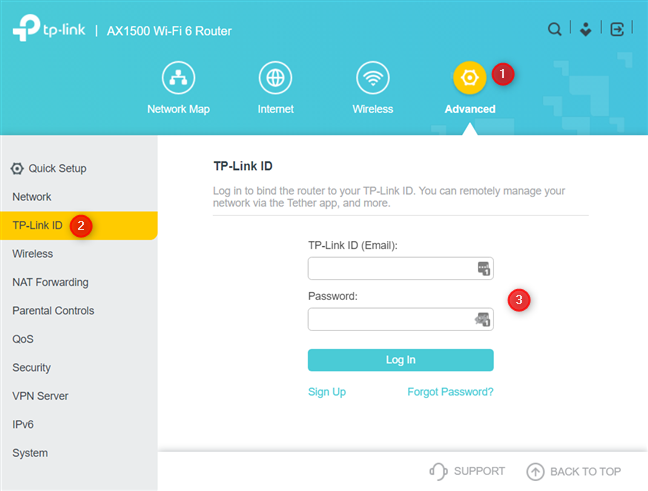
Добавьте свой идентификатор TP-Link
Если у вас нет учетной записи, нажмите «Зарегистрироваться» и введите адрес электронной почты и пароль, которые вы хотите использовать. Также не забудьте активировать свою учетную запись, чтобы ею можно было пользоваться.
Как вы используете свой идентификатор TP-Link?
В конце этого руководства у вас должна быть активная учетная запись TP-Link, привязанная к вашему маршрутизатору TP-Link Wi-Fi 6. Прежде чем закрыть, расскажите нам, все ли у вас получилось и как вы планируете использовать только что созданный TP-Link ID. Каким роутером и другими устройствами вы собираетесь управлять с его помощью удаленно?
Как установить и изменить на новый язык интерфейса в Windows 7 Домашняя и Профессиональная с помощью пакетов интерфейса пользователя.
Узнайте, как эффективно экспортировать пароли из браузеров, таких как Google Chrome, Mozilla Firefox, Opera, Internet Explorer и Microsoft Edge в формате CSV для удобства переноса.
Как изменить формат скриншота на Android-смартфонах и планшетах с png на jpg или с jpg на png.
Как открыть WordPad в Windows 10 и Windows 7. Вот все шаги, чтобы открыть WordPad: с помощью кликов, ярлыков и команд.
Сочетание клавиш Windows + G не работает? Вы не можете включить Xbox Game Bar? Вот три вещи, которые вы можете сделать, чтобы это исправить.
Где находится Центр мобильности Windows в Windows 10? Вот все ярлыки и способы открытия Центра мобильности Windows, включая новые методы.
Узнайте, как использовать WordPad в любой версии Windows для создания простых текстовых документов, их форматирования, редактирования и печати. Как использовать ленту в WordPad.
Как открыть File Explorer из Windows 10 и Windows 11 или Windows Explorer из Windows 7. Вот все ярлыки проводника.
Если вам больше не нужно использовать Galaxy AI на вашем телефоне Samsung, вы можете отключить его с помощью очень простой операции. Вот инструкции по отключению Galaxy AI на телефонах Samsung.
Если вам не нужен какой-либо персонаж ИИ в Instagram, вы также можете быстро удалить его. Вот руководство по удалению ИИ-персонажей в Instagram.
Символ дельта в Excel, также известный как символ треугольника в Excel, часто используется в статистических таблицах данных для выражения возрастающих или убывающих чисел или любых данных по желанию пользователя.
Помимо предоставления общего доступа к файлу Google Таблиц всем отображаемым таблицам, пользователи могут выбрать предоставление общего доступа к области данных Google Таблиц или к таблице Google Таблиц.
Пользователи также могут настроить отключение памяти ChatGPT в любое время, как в мобильной, так и в компьютерной версии. Вот инструкции по отключению хранилища ChatGPT.
По умолчанию Центр обновления Windows автоматически проверяет наличие обновлений, и вы также можете увидеть, когда было последнее обновление. Вот инструкции о том, как узнать, когда Windows последний раз обновлялась.
По сути, операция по удалению eSIM на iPhone также проста для выполнения. Вот инструкции по извлечению eSIM на iPhone.
Помимо сохранения Live Photos в виде видео на iPhone, пользователи могут очень просто конвертировать Live Photos в Boomerang на iPhone.
Многие приложения автоматически включают SharePlay при совершении звонка по FaceTime, из-за чего вы можете случайно нажать не ту кнопку и испортить видеозвонок.
При включении функции Click to Do функция распознает текст или изображение, на которые вы нажимаете, а затем принимает решения для выполнения соответствующих контекстных действий.
Включение подсветки клавиатуры заставит ее светиться, что полезно при работе в условиях слабого освещения или придаст вашему игровому уголку более прохладный вид. Ниже вы можете выбрать один из четырех способов включения подсветки клавиатуры ноутбука.
Существует много способов войти в безопасный режим в Windows 10, если вы не можете войти в Windows и войти в него. Чтобы войти в безопасный режим Windows 10 при запуске компьютера, ознакомьтесь со статьей ниже от WebTech360.
Grok AI теперь расширяет свой ИИ-генератор фотографий, позволяя преобразовывать личные фотографии в новые стили, например, создавать фотографии в стиле Studio Ghibli с использованием известных анимационных фильмов.
Google One AI Premium предлагает пользователям бесплатную пробную версию сроком на 1 месяц, чтобы зарегистрироваться и опробовать множество усовершенствованных функций, таких как помощник Gemini Advanced.
Начиная с iOS 18.4, Apple позволяет пользователям решать, показывать ли последние поисковые запросы в Safari.





















